Videoproduktion
Im FLEX Video Studio können Sie ganz einfach und ohne technischen Support verschiedene Video-Formate erstellen. Die Palette der Produkte reicht von Vortragsvideos vor dem Greenscreen bis hin zu visuell aufwändiger gestalteten Erklärvideos mit Hilfe eines Lightboards.
Sie möchten…
… schnell und unkompliziert ein Vortragsvideo in Studioqualität produzieren?
Im FLEX Video Studio gibt es zwei Aufnahmebereiche, den Bereich mit einem Greenscreen und jenen mit einem Lightboard. Beide Bereiche können von bis zu zwei Personen für eine gemeinsame Aufzeichnung vor der Kamera genutzt werden.
Im Greenscreen Bereich des Studios finden Sie einen klassischen Studioaufnahmebereich zur Produktion von Vortragsvideos. Der grüne Studiohintergrund kann durch einen beliebigen virtuellen Hintergrund ersetzt werden. Sie können dafür eines von sechs bereitgestellten Hintergrundbildern verwenden oder über den Vortragenden-PC auch ein eigenes Hintergrundbild einblenden. Darüber hinaus haben Sie die Möglichkeit, Bildschirminhalt und Videoaufnahme unterschiedlich zu kombinieren. Es stehen Ihnen dazu sechs Darstellungsmöglichkeiten, Presets genannt, zur Verfügung.
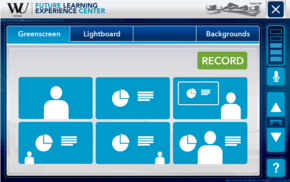
Am Touchpanel wählen Sie zwischen sechs Presets.
Auch während einer laufenden Aufnahme können Sie jederzeit zwischen den Presets flexibel wechseln, ohne dass die Aufnahme dadurch unterbrochen wird. Bitte beachten Sie, dass Sie während einer Aufnahme auch pausieren können. Trotz Pause ist das Ergebnis Ihrer Aufzeichnung ein einziges Video.
Sollten Sie Ihr Video zusätzlich nachbearbeiten (z.B. schneiden oder anreichern) wollen, dann steht Ihnen in der Medienplattform Planet eStream ein Editor zur Verfügung. Für eine professionelle Videonachbearbeitung stehen Ihnen darüber hinaus zwei leistungsstarke Computer mit der entsprechenden Software zur Verfügung.
… ein Erklärvideo mit dem Lightboard aufnehmen?
Im FLEX Video Studio finden Sie gegenüber dem Greenscreen Bereich einen zweiten Aufnahmebereich, der mit einem Lightboard ausgestattet ist. Das Lightboard ist eine Tafel aus Glas, auf der Sie schreiben und gleichzeitig in Richtung Kamera blicken und dadurch die Studierenden direkt ansprechen. An einem White- oder Smartboard wäre dies nicht realisierbar, da Sie den Studierenden während des Schreibens den Rücken zuwenden. Die Beleuchtung des Lightboards sorgt für einen futuristischen Neon-Effekt des Tafelanschriebs. Dieses Format eignet sich besonders gut für die Darstellung von quantitativen Daten in Form von Diagrammen und Tabellen. Außerdem lassen sich abstrakte Themen sehr gut dynamisch entwickeln und darstellen.
Für das Schreiben und Zeichnen am Lightboard werden spezielle Kreidestifte und Reinigungsmaterialien verwendet. Diese finden Sie vor Ort im Video Studio. Bitte verwenden Sie ausschließlich die bereitgestellten Materialien!
Bitte beachten Sie, dass Sie während einer Aufnahme auch pausieren können. Trotz Pause ist das Ergebnis Ihrer Aufzeichnung immer ein einziges Video. Sollten Sie Ihr Video zusätzlich nachbearbeiten (z.B. schneiden oder anreichern) wollen, dann steht Ihnen in der Medienplattform Planet eStream ein Editor zur Verfügung. Für eine professionelle Videonachbearbeitung stehen Ihnen darüber hinaus zwei leistungsstarke Computer mit der entsprechenden Software zur Verfügung.
... Ihr Video in Ihrer LV verwenden?
Ihre Videos werden nach der Aufnahme im FLEX Video Studio automatisch in die Medienplattform Planet eStream hochgeladen. Bitte beachten Sie, dass die Videos der Person zugeordnet werden, die die Buchung des FLEX Video Studios über Rooms vorgenommen hat. Nur diese Person kann die Video-Datei weiterbearbeiten und mit anderen Personen teilen. Sie können Ihre Videos in Ihre LV-Umgebung sowohl in Canvas als auch in LEARN einbetten. Eine entsprechende Anleitung finden Sie im Canvas Guide sowie im LEARN Guide.
… Ihr Video mit spezieller Software professionell nachbearbeiten?
Für eine einfache Nachbearbeitung Ihrer Videos steht Ihnen der Editor der Medienplattform Planet eStream zur Verfügung. Anleitungen zur Nutzung von Planet eStream finden Sie im Planet eStream WU Guide.
Allgemeine Anleitungen mit den wichtigsten Tipps für die Nachbearbeitung von Videos finden Sie auch unter Materialien.
Sollte für Ihr Videoprojekt eine umfangreichere Nachbearbeitung erforderlich sein, stehen im FLEX Lab dafür zwei leistungsstarke Computer mit folgender Software zur Verfügung:
Software für die Videobearbeitung
Adobe Creative Suite (auf Anfrage)
Adobe Premiere
Adobe After Effects
Adobe Media Encoder
DaVinci Resolve
Software für die Audiobearbeitung
Adobe Audition (auf Anfrage)
Audacity
Software für die Bildbearbeitung
Adobe Creative Suite (auf Anfrage)
Adobe Photoshop
Adobe Illustrator
Adobe Lightroom
Software zur Anreicherung mit Interaktionen
Adobe Captivate
Software für die Konzeption
Storyboarder
Buchen Sie das FLEX Lab, um Zugang zu den Computern zu erhalten. Für die Nutzung von Adobe Programmen im FLEX Lab muss Ihnen eine Lizenz zugewiesen werden. Bitte kontaktieren Sie uns mindestens einen Tag im Voraus.
Die Software DaVinci Resolve kann auf Anfrage auch im Software Center aktiviert und auf Ihrem Arbeitsgerät verwendet werden.
… Beratung und Unterstützung für Ihr Videoprojekt?
Sie würden gerne ein Vortrags- oder Erklärvideo produzieren, wissen aber nicht wie? Ein kurzes Beratungsgespräch kann Ihnen dabei helfen, eigene Ideen zu entwickeln und zu konkretisieren.
Benötigen Sie Unterstützung bei einer umfangreicheren Nachbearbeitung Ihres Videoprojekts?
Kontaktieren Sie uns gerne, um einen Termin für ein Beratungsgespräch oder für eine Einführung in die geeignete Software zur Videonachbearbeitung zu vereinbaren!
Weitere Informationen zu Raumbuchung, Standort, Öffnungszeiten und zur Ausstattung der Räume des FLEX Center finden Sie unter dem Menüpunkt Über das FLEX Center.
Future Learning Experience Center





